Gaes, pernah tidak mengalami waktu menyalakan PC tiba-tiba tidak bisa booting/masuk Windows dan muncul pesan CMOS error. Hal itu bisa jadi disebabkan oleh baterai CMOS yang sudah waktunya ganti. Tanda-tanda lain yang sering muncul adalah setting waktu yang sering kembali ke awal. Misalnya sekarang tanggal 4 Februari 2015, tiba tanggalnya kembali menjadi 31 Januari 2008. Masalah baterai CMOS seperti di atas biasanya akan dialami pada PC yang sudah beberapa tahun digunakan. Solusinya mau tidak mau ganti baterai CMOS yang sudah mati dengan yang baru. Harga baterai CMOS tidak mahal, kisaran 10.000 rupiah sampai dengan 30.000 rupiah. Pemasangannya juga sangat mudah karena letaknya yang mudah dijangkau dan tidak memerlukan peralatan khusus untuk melepas dan memasang baterai CMOS. Langkah-langkahnya adalah sebagai berikut:
Langkah ke-1
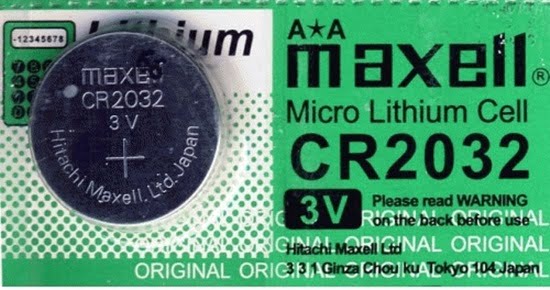
Pastikan Anda sudah membeli baterai CMOS di toko komputer terdekat. Merk yang paling sering saya jumpai adalah Maxell. Siapkan juga peralatan yang diperlukan, yaitu obeng plus dan minus (obeng kecil untuk mencungkil baterai)
Langkah ke-2
Lepas kabel power, monitor, mouse, dan keyboard untuk demi keamanan. Terkadang karena ground yang kurang bagus casing terasa nyetrum jika dipegang.
Langkah ke-3

Buka casing CPU PC dengan hati-hati. Setelah terbuka cari letak baterai CMOS. Jika terdapat kabel-kabel yang menghalangi sebaiknya kabel-kabel tersebut dipinggirkan dengan hati-hati agar tidak ada yang terlepas dari soket.
Langkah ke-4
Lepaskan baterai CMOS yang lama menggunakan obeng minus yang ukurannya kecil. Terdapat lubang untuk mencungkil baterai. Ingat posisi CMOS waktu melepas agar tidak terbalik waktu memasang.
Langkah ke-5
Pasang baterai CMOS yang baru pada tempatnya. Anda tidak memerlukan alat untuk memang baterai CMOS, gunakan jari untuk menekan baterai CMOS agar masuk ke soket.
Langkah ke-6
Sambung kembali kabel-kabel yang tadi dilepas kemudian nyalakan komputer. Masuk ke BIOS untuk melakukan setting ulang waktu. Untuk setting hardware Anda bisa kembalikan ke setting default. Lalu restart PC sekali lagi untuk melihat perubahannya. Selamat mencoba.


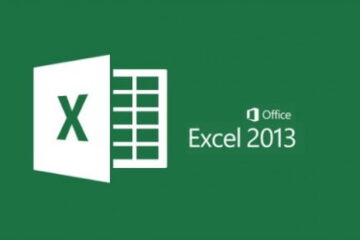

wah… membantu banget gan…makasih ya
keren gan informasinya sangat membantu sekali,
ini gan kalau mau servis laptop,jual beli laptop dan cari sparepart laptop ada laptop bekas jogja,menangani berbagai macam kerusakan laptop dan bergaransi,jangan lupa kunjungi gan https://laptopbekasjogja.wordpress.com/
mantap gan… hatur nuhun
tengkiu info nya